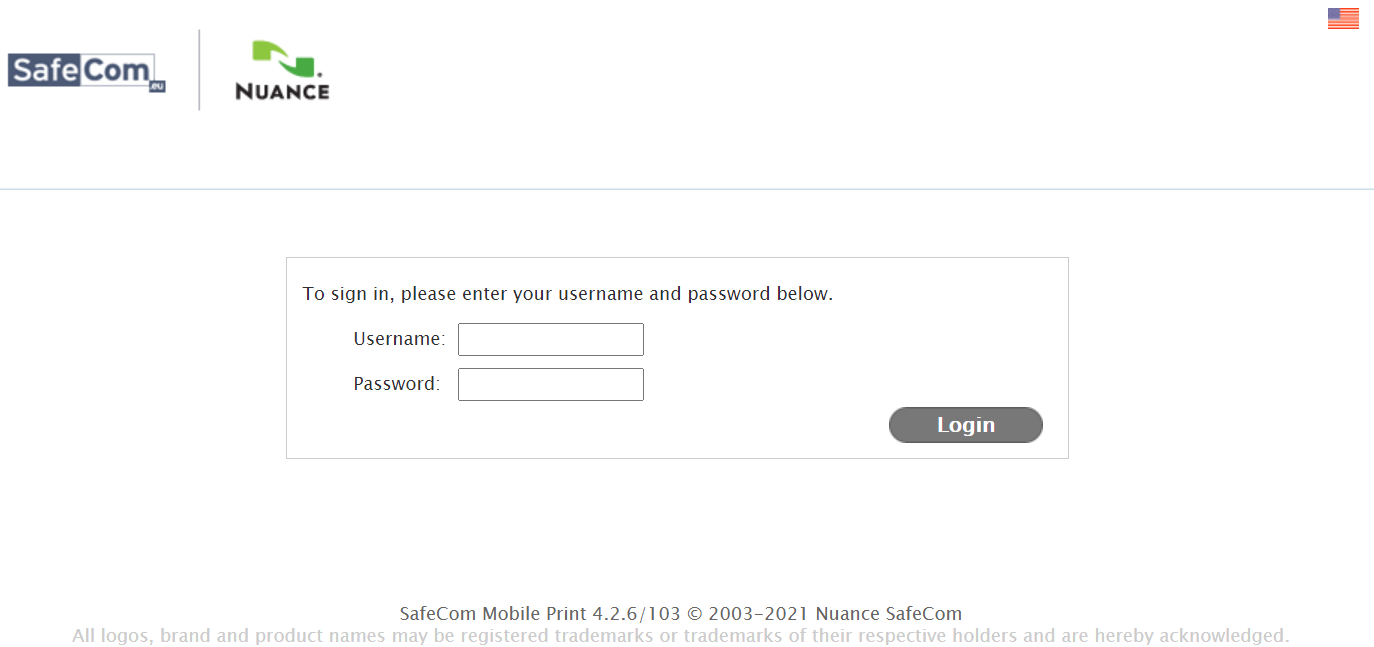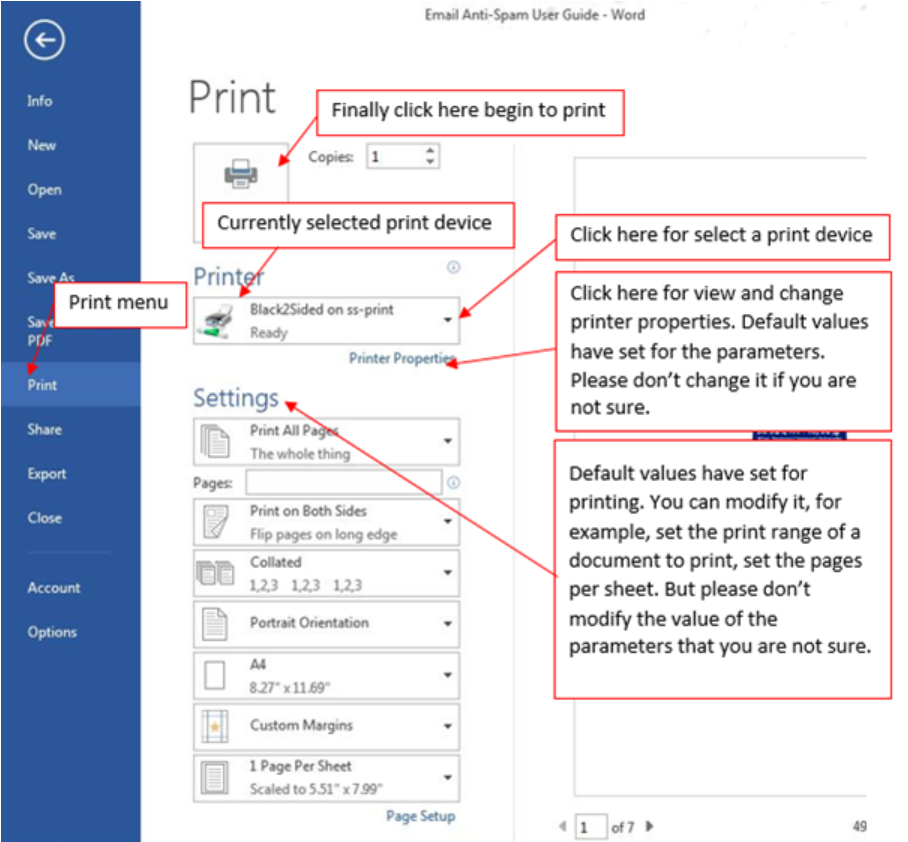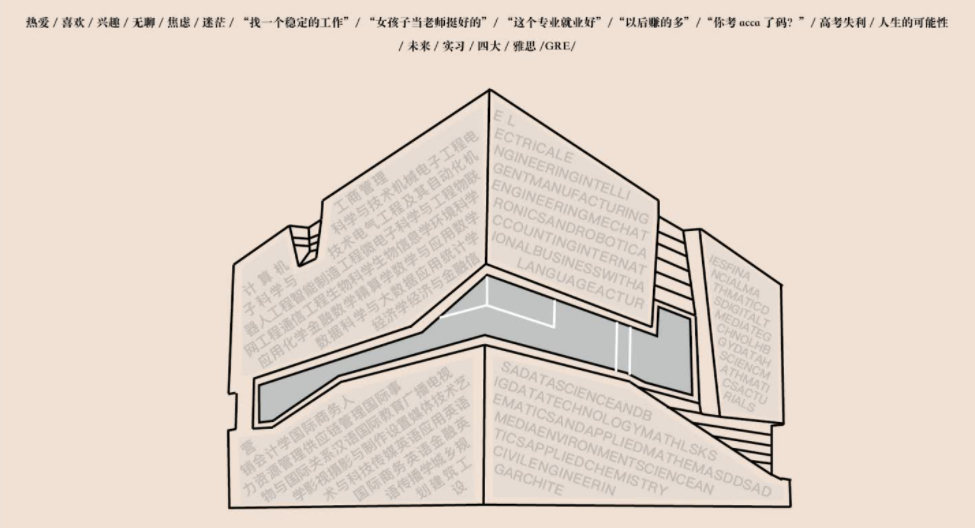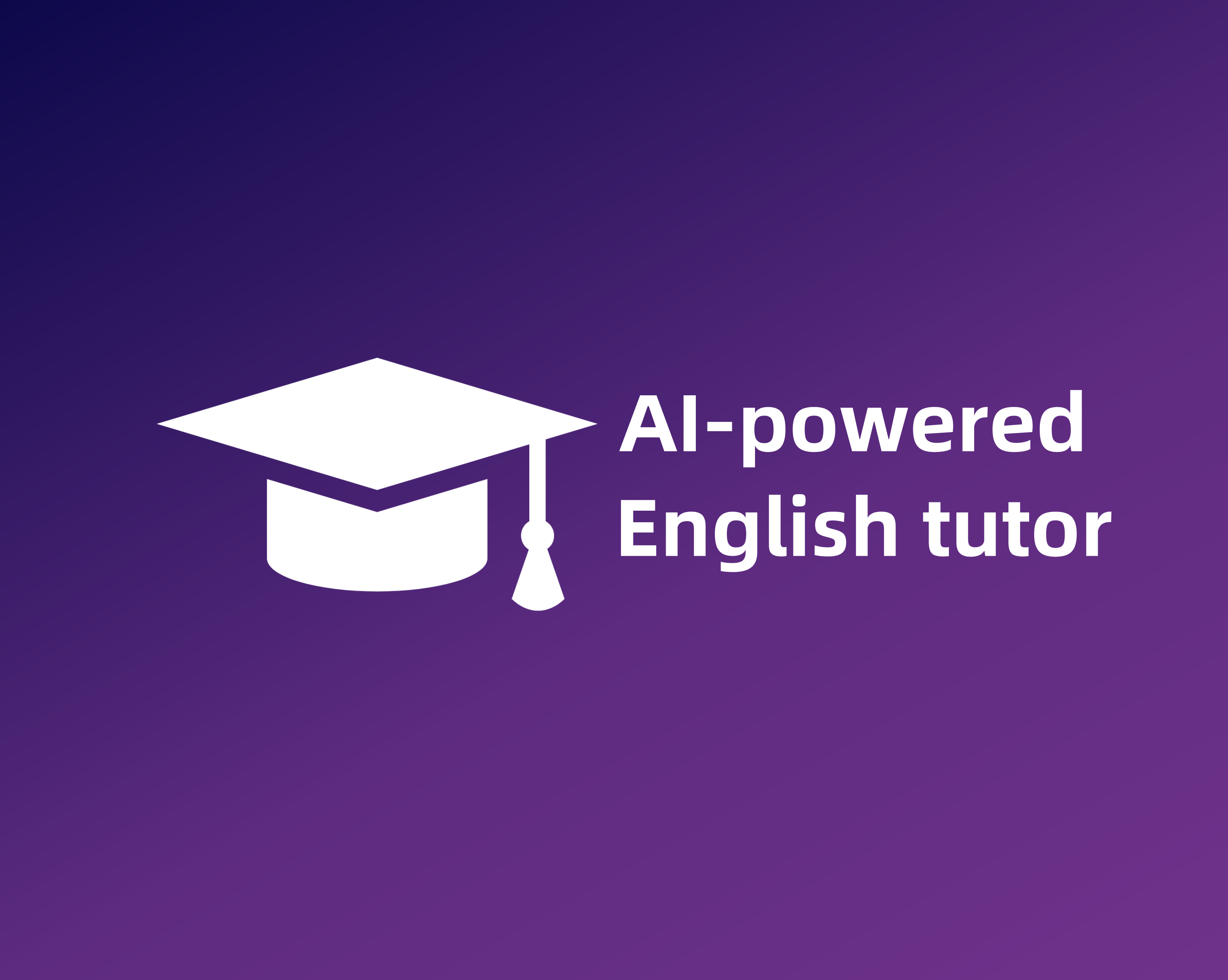使用校园内的打印机打印文件总体来说分为两步,第一步是上传文件(有三种方式),第二步是使用ID卡刷卡打印出来文件。
下面有浦就来给大家盘点一下
1.上传文件
1.1 使用网站打印文件
将文件上传到学校的打印网站https://wp.xjtlu.edu.cn/index.cfm 点击跳转 (**这个网站只有使用校内网可以打开。如在校外,请使用校园VPN,如何连接校园VPN,可以直接在有浦搜索VPN获得详细教程)**进入网站输入个人账号后选择文件点击Next等待文件上传(支持Microsoft Office, OpenOffice, PDF, JPG, GIF, PNG, TIF, BMP, TXT 格式的文件)
文件上传成功后显示Awaiting release,随后就可以选择打印设置,如有更多设置要求可点击Advanced
点击Print即可持ID卡去打印机打印出来
1.2 使用邮件打印文件
支持的文档包括Microsoft Office,OpenOffice,PDF,JPG,GIF,PNG,TIF,BMP,TXT,只能打印A4和A3。
1.打开电子邮件程序并创建一个新电子邮件。收件人根据个人需求选择下面六个方式之一
Black1Sided@xjtlu.edu.cn,单面打印;
Black2Sided@xjtlu.edu.cn,两面打印;
Black2SidedShortEdge@xjtlu.edu.cn,两面打印(短边装订);
Colour1Sided@xjtlu.edu.cn,单面打印;
Colour2Sided@xjtlu.edu.cn,两面打印;
Colour2SidedShortEdge@xjtlu.edu.cn,两面打印(短边装订);
2.将想要打印的文件添加到附件,附件最大大小为20mb。需要注意的是打印机只打印附件部分,正文部分的内容不打印
3.发送邮件后,可以使用ID卡在校园内任何一台计算机打印。
1.3 使用校园内PC打印文件
使用连接校园网的电脑就可以直接通过软件将文件发送到打印机(不用指明具体是哪一台打印机),方式如下
图片来自学校IT部门的指导手册
2.打印文件
2.1 找到一台打印机然后刷ID卡
如果同学们找不到打印机,可以使用“西浦在哪”查找打印机位置。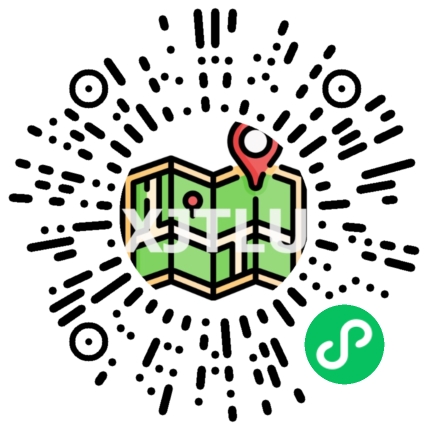
2.2 点击pull print
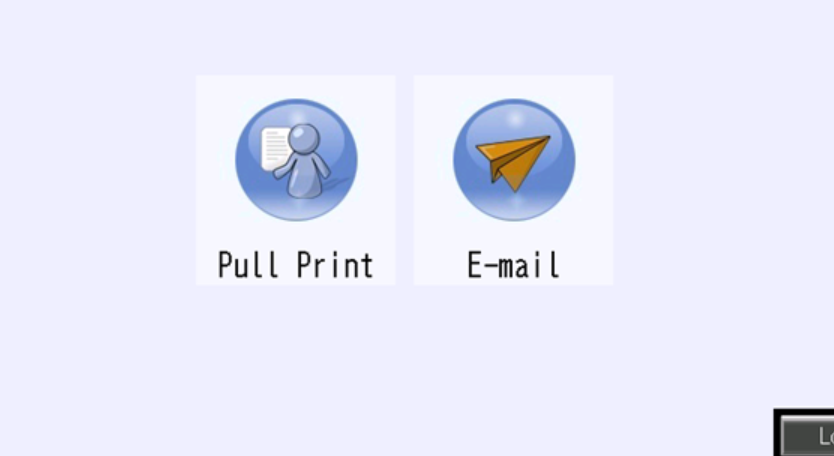
2.3 打印
选择要打印的文件,然后点击print。需要注意的是,打印文件的设置已经提前设置完成,在打印时并不能更改打印设置
列举两种打印的方式